Haben Sie darauf gestoßen, dass Apple Music eines Album aufteilt und dann in vieler Alben gezeigt wird? Wenn Ihre Antwort ja ist, sind Sie nicht allein. Viele iPhone-Nutzer haben das gleiche Problem mit ihren Alben. Wenn Sie wissen möchten, warum dieses Problem auftritt und wie man Apple Music Album zusammenfassen kann, ist der Artikel hilfreich für Sie.
Warum werden iTunes Alben getrennt?
Das Problem tritt bei vieler Benutzer auf. Also suche ich bei Google danach, ob man einige Lösungen gibt. Ich schaue länger durch und lese fast alle verwandten Fragen und Antworten in Google Forum, um mehr Details des Problems herauszufinden. Die Gründe sind in Folgenden:
1. Es gibt verschiedene Versionen desselben Albums.
Nach den Benutzer haben sie mehrere Versionen desselben Albums gesehen, z.B. Es gibt 4 Versionen von Graduation von Kanye West, eine ist sauber und die anderen sind explizite Versionen. Andere Versionen, die Sie vielleicht gesehen haben, sind „Standard-“ oder „Deluxe“-Versionen.
Im Allgemeinen ist es durchaus üblich, dass die Plattenfirma von einigen Alben verschiedene Versionen herausbringt, um mehr Geld zu verdienen. Die Deluxe Version ist ein typisches Beispiel dafür. Nachdem die reguläre Version für einen bestimmten Zeitraum veröffentlicht wurde, wird eine Sonderausgabe namens Deluxe Version herausgegeben.
Die Deluxe Version enthält in der Regel zusätzliche Inhalte (Mehrwert), die in der Erstveröffentlichung nicht angeboten werden, we z.B. eine zusätzliche Remix-CD, zusätzliche Tracks, eine Live-DVD, Bearbeitungen von Albumtracks, Musikvideos, Demoaufnahmen von Albumtracks usw.
So zeigen Sie andere version eines Albums in Apple Music
-
Öffnen Sie Apple Music auf Ihrem iPhone oder Mac, tippen Sie auf ein Album und scrollen Sie dann nach unten.
-
Sie sehen unter der Titelliste einen Abschnitt Andere Versionen. Diese Funktion wird von iTunes für Windows nicht unterstützt.
2. Metadaten Probleme führen zu den aufgeteilten Alben.
-
Es gibt mehr als einen Künstler in einem Album.
-
„Album-Künstler“ sind mit der „Sortierung“ nicht übereinstimmend.
-
„Album-Künstler“ wird mit „Künstler“ nicht abgeglichen.
-
Einige Songs auf dem Album haben unterschiedliche Veröffentlichungsdaten.
-
Das Album wird unter verschiedenen Labels und Verlagen veröffentlicht, aber die Lieder sind genau gleich.
iTunes sortiert und organisiert Ihre Mediathek anhand des Namens des Interpreten. Wenn es mehrere Künstler für ein Album gibt oder es ein Compalation Album ist, wird das Album nach dem Namen des Interpreten in einzelne Alben aufgeteilt. Es wird auch aufgeteilt, wenn Album Künstler und Künstler auf dem Feld „Sortierung“ unterschiedlich sind.
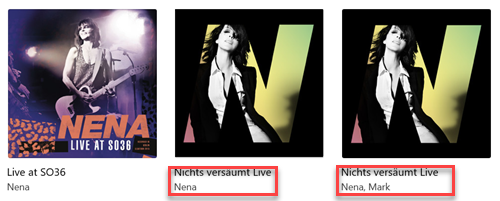
3. Es ist eine zweisprachige Angelegenheit.
Apple lokalisiert ausländische Bands und Künstler, indem es die Übersetzung des Albumnamens und des Künstlernamens anzeigt. Dies hilft denjenigen, die diese Fremdsprache nicht sprechen oder lesen können, nach Songs einfach zu suchen.
Wenn Sie Apple Music in Deutschland verwenden, aber Ihr iPhone wird in einer anderen Sprache eingestellt, z.B. Japanisch oder Vereinfachtes Chinesisch, dann wird es eine Aufteilung erstellen. Sie werden feststellen, dass ein Album in verschiedene Versionen umgewandelt wird, die mit dem einheimischen Künstlernamen und dem übersetzten Künstlernamen gekennzeichnet sind.
Wie kann man Apple Music Alben oder iTunes Alben zusammenlegen?
Methode 1. Album Künstler muss beim Aufteilen von Alben identisch sein
Wenn ein Album in zwei Teile aber mit demselben Interpreten aufgeteilt wird, überprüfen Sie, ob Album Künstler zwischen den getrennten Alben identisch ist. Wenn nicht, können Sie den Namen des Album-Interpreten löschen und erneut eingeben, um sicherzustellen, dass beide Alben dieselben Album Künstler und Künstler verwenden.
Schritt 1. Suchen Sie die getrennten Alben in iTunes.
Schritt 2. Album auswählen > Rechtsklick mit der Maus > Albuminformationen auswählen.
Schritt 3. Verwenden Sie auf „Details“ > „Album-Künstler“ denselben Album Künstler für die einzelnen Alben.
Schritt 4. Nachdem Sie das Tag umbenannt haben, werden die getrennten Alben zu einem Album zusammengefasst.
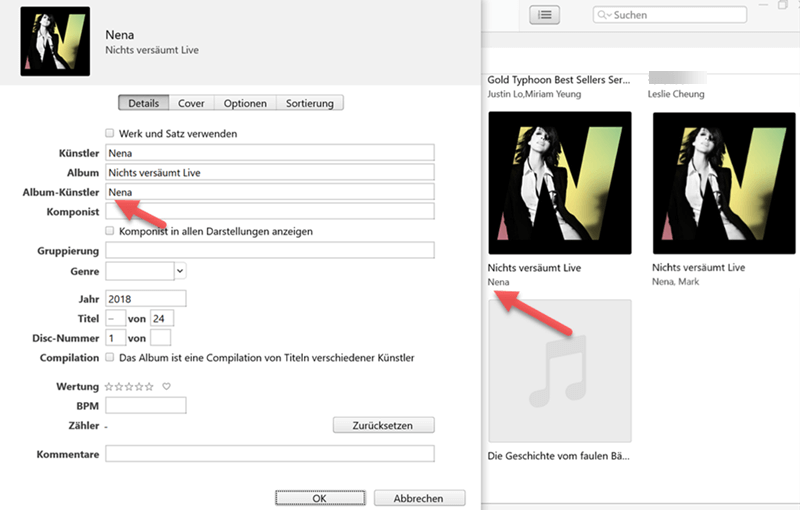
Schritt 5. Jetzt können Sie das kombinierte Album von iTunes mit dem iPhone synchronisieren. Das Album sollte auf Ihrem iPhone nur eines angezeigt werden.
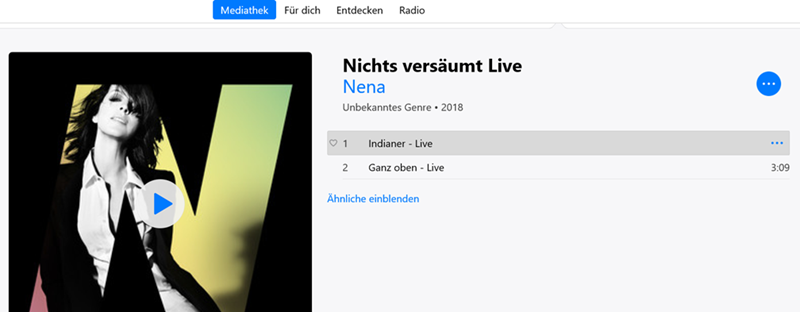
Methode 2. „Compilation“ in iTunes aktivieren und deaktivieren
Wenn die Künstler Tags in beiden aufgeteilten Alben identisch sind, versuchen Sie die Methode 2. Diese Methode wird von anderen Benutzern in der Apple-Community gemeinsam genutzt und hat irgendwie funktioniert. Versuchen Sie und sehen, ob es das Problem lösen kann.
Schritt 1. Wählen Sie beide Alben in iTunes aus, klicken Sie mit der rechten Maustaste und wählen Sie „Albuminformationen“.
Schritt 2. Aktivieren Sie auf „Details“ die Box „Compilation“ und drücken Sie „OK“.
Schritt 3. Wählen Sie dann beide Alben erneut aus und deaktivieren Sie die Box „Compilation“.
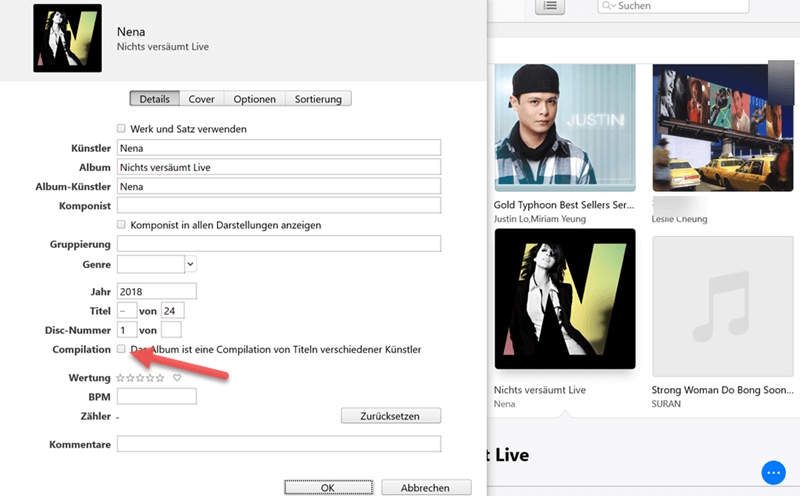
Methode 3. Die iCloud-Musikmediathek ausschalten und wieder ein
Wenn Sie die iCloud-Musikmediathek deaktivieren, werden alle von Apple Music heruntergeladenen Titel gelöscht. Dann können Sie es wieder einschalten und die Songs von iCloud erneut herunterladen.
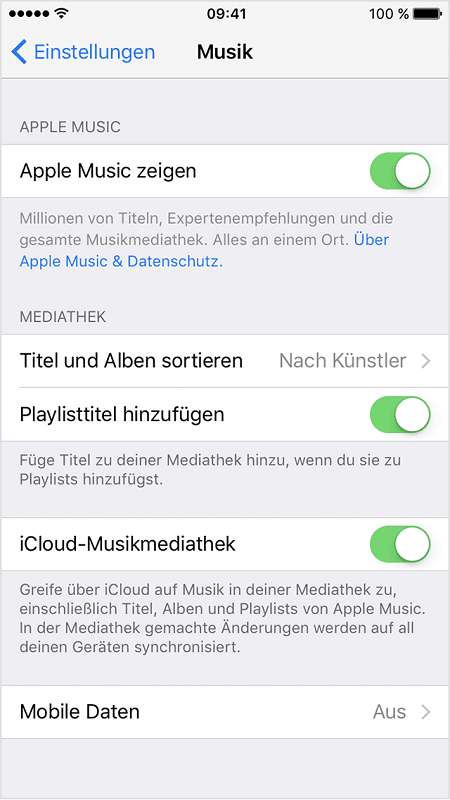
Methode 4. Die Musik auf dem iPhone löschen und erneut hinzufügen
Eine andere Methode besteht darin, die getrennten Alben von Ihrem iPhone zu löschen und sie dann erneut hinzuzufügen.
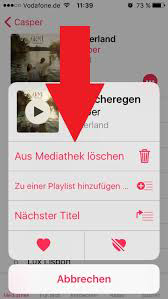
Methode 5. iTunes Alben zusammenlegen manuell
Die Methode zeigt Ihnen, wie Sie das Problem beheben können, damit Sie nur ein Album für Ihre Musiktitel haben. Stellen Sie sicher, dass Sie die neuste Version iTunes App auf dem Computer installiert haben.
Schritt 1. Öffnen Sie iTunes App auf PC oder Mac. Und Sie klicken oben auf das Menü Anzeige und wählen Sie Seitenleiste einblenden. Es wird eine Seitenleiste auf der linken Seite Ihres Bildschirms aktiviert.
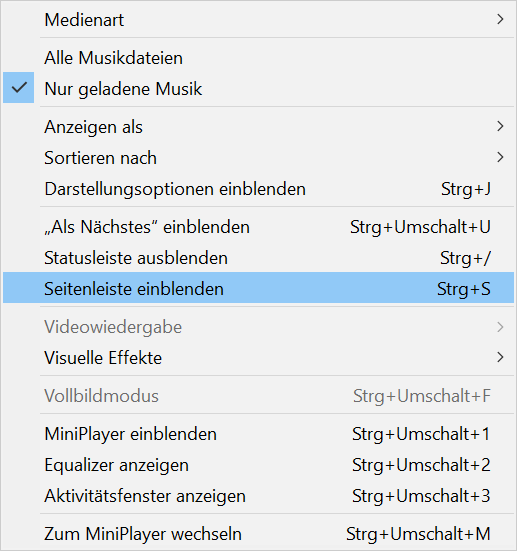
Schritt 2. Wenn die Seitenleiste angezeigt wird, suchen Sie das Album, das Sie zu einem kombinieren möchten, und klicken Sie darauf, wählen Sie alle Titel im Album aus, klicken Sie mit der rechten Maustaste auf die Titel und wählen Sie die Option Albuminformationen.
Schritt 3. Auf Ihrem Bildschirm wird eine Eingabeaufforderung angezeigt, in der Sie gefragt werden, ob Sie Informationen für mehrere Objekte bearbeiten möchten. Klicken Sie auf die Schaltfläche Objekte bearbeiten, um fortzufahren.
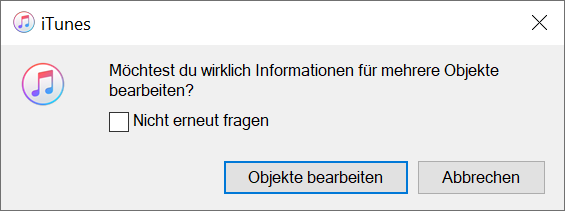
Schritt 4. Gehen Sie zu „Details“ und stellen Sie sicher, dass Sie einen Namen für Ihr einzelnes Album haben.
Schritt 5. Geben Sie dann einen Namen für den Albumkünstler ein. Dieser Name sollte in allen Songs enthalten sein, die Sie in diesem Album haben möchten. Klicken Sie auf die Schaltfläche OK, um Ihre Änderungen zu speichern. Nachdem Sie Ihre Änderungen gespeichert haben, werden Sie feststellen, dass Ihre Alben jetzt zu einem einzigen Album zusammengelegt wurden.
Wenn Alben in iTunes aufgeteilt wurden, können Sie das Problem mit den obigen Methoden beheben und Apple Music Alben zusammenfassen. Oder Sie können mit TuneFab Apple Music Converter, um iTunes M4P Songs in MP3 umwandeln und überall und jederzeit ohne App sie offline abspielen. Wir hoffen, es hilft Ihnen dabei, das Problem zu lösen.
Berwertung: / 5 ( Bewertungen)
Viele Dank für Ihre Bewertung!
All-in-One Music Converter Laden Sie sämtliche Musik offline heruntern
Audible Converter Geschützte Audible AA/AAX in MP3 umwandeln
Spotify Music Converter Spotify Ogg in MP3 konvertieren
Amazon Music Converter Amazon Music Prime/Unlimited/HD downloaden
Apple Music Converter DRM entfernen von Apple Music
YouTube Music Converter YouTube-Musik als MP3, WAV downloaden
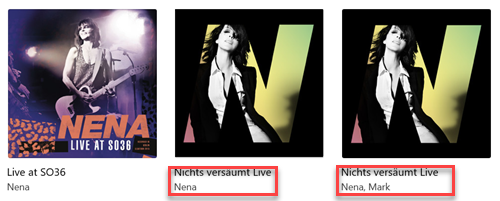
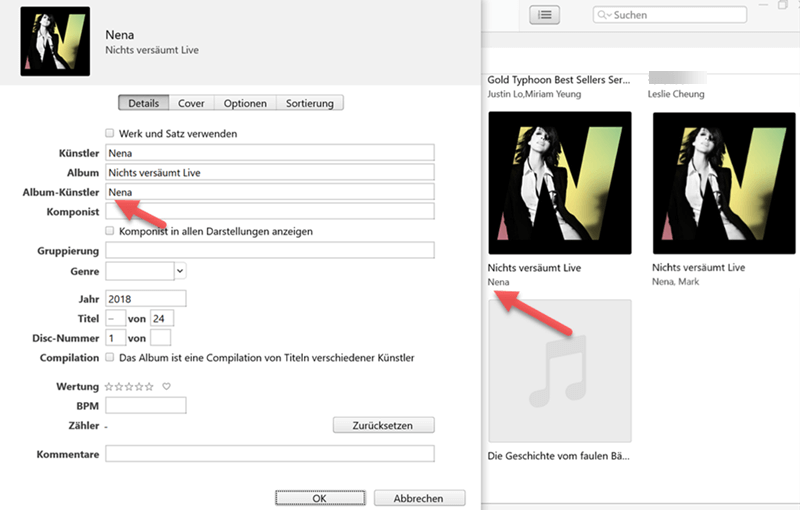
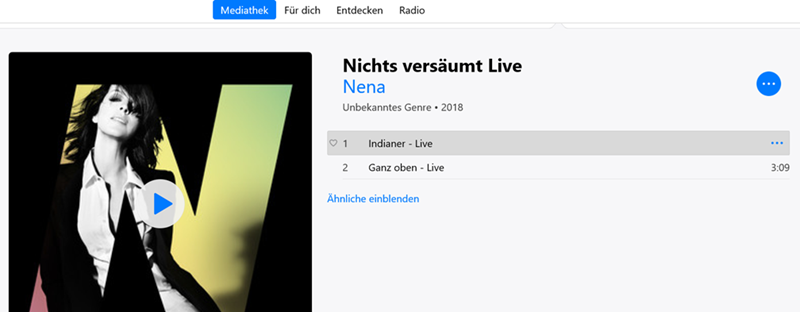
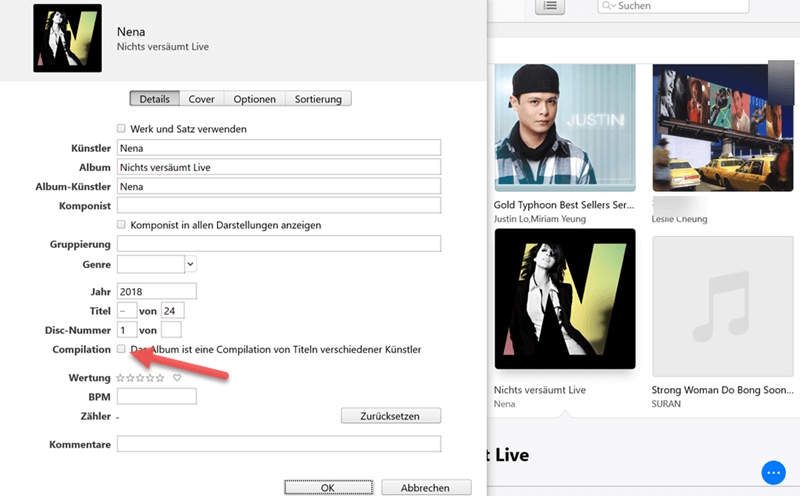
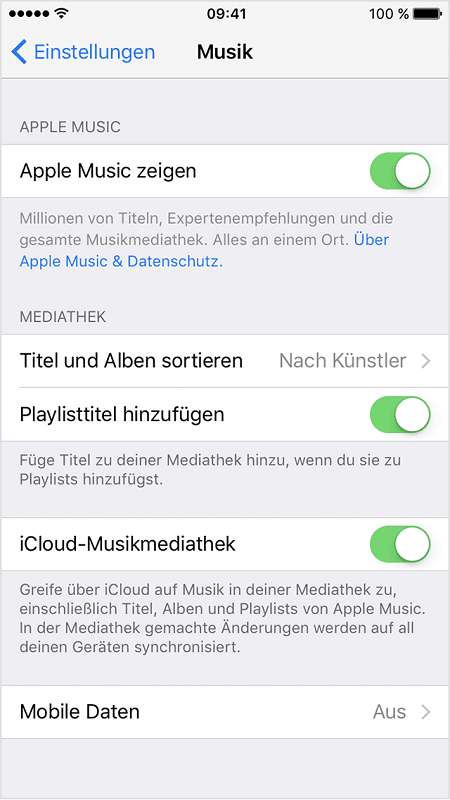
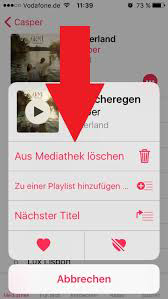
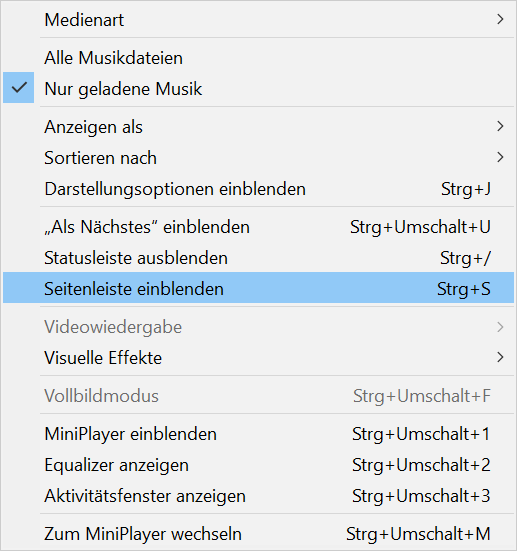
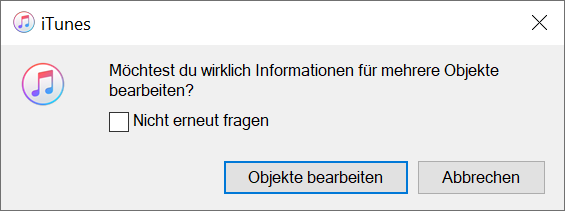
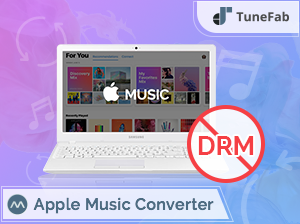





Kommentare(0)